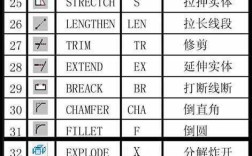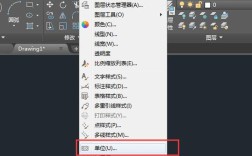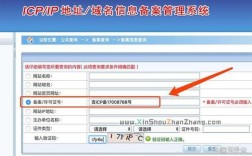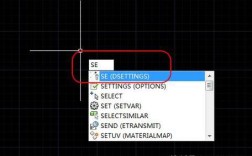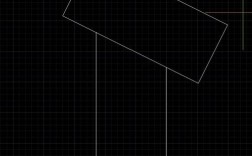重启云服务器是日常运维中常见的操作,无论是系统更新、故障排查还是性能优化,都可能需要通过重启来解决临时问题,但云服务器重启与传统服务器不同,需结合云服务商的管理控制台、命令行工具或API操作,同时需注意数据安全和服务可用性,以下是详细的操作步骤、注意事项及不同场景下的重启方法,帮助用户高效、安全地完成重启操作。
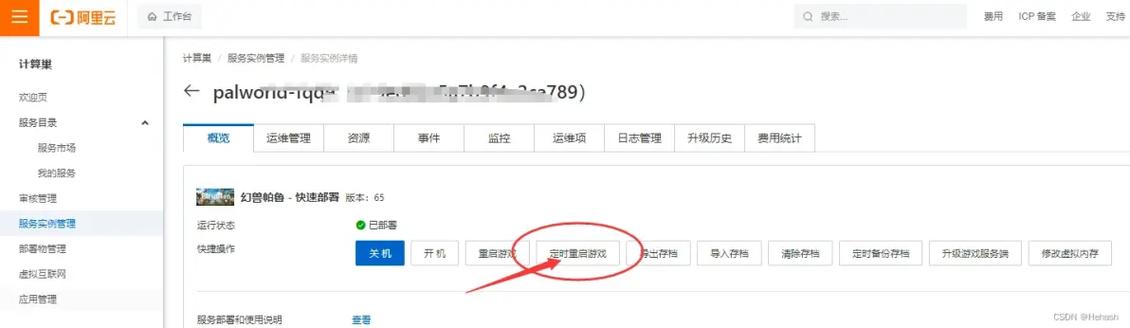
重启前的准备工作
在重启云服务器前,务必做好以下准备工作,避免数据丢失或服务中断:
- 检查业务影响:确认服务器是否运行关键业务,若为生产环境,建议在业务低峰期重启,或通过负载均衡将流量切换至其他节点。
- 保存数据:关闭正在运行的应用程序,保存未保存的文件,避免数据损坏,对于数据库服务器,需先执行数据备份,并确保事务已提交。
- 记录当前状态:记录服务器的运行状态(如CPU、内存使用率)、进程列表及网络配置,便于重启后对比排查问题。
- 选择合适时间:避免在业务高峰期(如电商大促、节假日)重启,减少对用户的影响。
通过云服务商控制台重启
大多数云服务商(如阿里云、腾讯云、AWS、华为云等)都提供Web控制台操作界面,适合不熟悉命令行的用户,以阿里云为例,具体步骤如下:
- 登录控制台:使用账号登录对应云服务商的管理控制台(如阿里云ECS控制台)。
- 定位目标服务器:在“云服务器ECS”页面,找到需要重启的实例,可通过实例ID、IP地址或标签筛选。
- 执行重启操作:
- 勾选目标实例,点击“更多”→“实例状态”→“重启”;
- 或进入实例详情页,在“本实例运维”模块点击“重启”。
- 确认操作:在弹窗中确认重启,部分云服务商会提示“强制重启”(等同于断电重启,可能导致数据丢失,非紧急情况慎用)。
其他云服务商操作差异:
- 腾讯云:在CVM实例列表中选择实例,点击“操作”→“实例状态”→“重启”;
- AWS:在EC2控制台选择实例,点击“状态”→“实例状态”→“重启”;
- 华为云:在ECS列表中选择实例,点击“更多”→“重启”。
通过命令行工具重启
对于熟悉Linux或Windows系统的用户,可通过服务器内部的命令行直接重启,适合无法登录控制台或需要批量操作的场景。
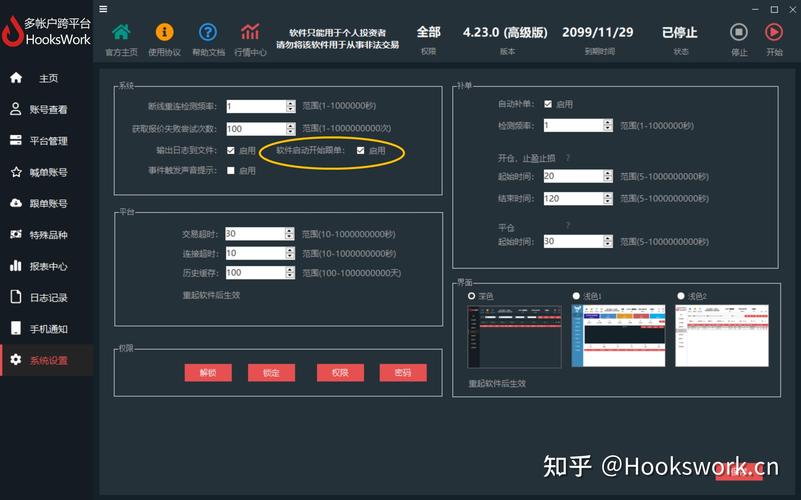
Linux系统重启
- 普通重启(推荐,正常关闭服务后重启):
sudo reboot # 或 sudo shutdown -r now
- 强制重启(相当于断电后重启,数据丢失风险高,仅用于系统卡死无响应时):
sudo reboot -f # 或 sudo shutdown -r now -f
Windows系统重启
- 命令提示符(CMD)重启:
shutdown /r /t 0
- PowerShell重启:
Restart-Computer -Force
注意事项:
- 使用命令行重启前,确保当前用户有管理员权限;
- 远程连接服务器时,建议使用SSH(Linux)或RDP(Windows)稳定连接,避免操作中断导致服务器失联。
通过API或SDK批量重启
若需批量重启多台服务器(如管理几十台节点),可通过云服务商提供的API或SDK实现自动化操作,以阿里云Python SDK为例,示例代码如下:
from aliyunsdkcore.client import AcsClient
from aliyunsdkcore.acs_exception.exceptions import ServerException
from aliyunsdkecs.request.v20140526.RebootInstanceRequest import RebootInstanceRequest
# 初始化客户端(需替换为AccessKey ID和Secret)
client = AcsClient('<your-access-key-id>', '<your-access-key-secret>', 'cn-hangzhou')
# 创建重启请求
request = RebootInstanceRequest()
request.set_InstanceId(['i-xxxxxxxxxxxxxxxxxxxx']) # 替换为目标实例ID列表
# 发起请求
try:
response = client.do_action_with_exception(request)
print("重启成功:", response)
except ServerException as e:
print("重启失败:", e)
适用场景:
- 自动化运维脚本(如Ansible、Terraform);
- 批量管理服务器(如重启所有测试环境节点)。
不同场景下的重启注意事项
| 场景 | 注意事项 |
|---|---|
| 系统卡死/无响应 | 优先尝试强制重启(控制台“强制重启”或命令行reboot -f),重启后检查系统日志(dmesg)排查故障原因。 |
| 安装更新后 | 部分系统更新后需强制重启才能生效,建议在更新完成后立即重启,避免服务异常。 |
| 数据库服务器 | 必须先执行sync命令(Linux)或使用数据库管理工具(如MySQL的FLUSH TABLES WITH READ LOCK)确保数据落盘,再重启。 |
| 生产环境高可用 | 避免直接重启主节点,应先切换流量至备用节点,重启后通过健康检查确认服务正常,再将流量切回。 |
重启后常见问题排查
重启完成后,若出现服务无法启动、网络异常等问题,可按以下步骤排查:

- 检查系统日志:Linux下通过
journalctl -xe查看系统服务日志,Windows下通过“事件查看器”检查应用和系统日志; - 确认进程状态:使用
ps -ef(Linux)或“任务管理器”(Windows)检查关键进程是否正常运行; - 测试网络连通性:通过
ping、telnet或curl命令测试端口是否可访问,确认服务是否对外提供; - 查看资源使用率:若重启后CPU或内存使用率异常升高,检查是否有异常进程占用资源。
相关问答FAQs
Q1:重启云服务器会丢失数据吗?
A:若重启前已正确保存数据并关闭应用程序,通常不会丢失数据,但若强制重启(相当于断电)或服务器正在执行写操作(如数据库事务),可能导致数据损坏,建议重启前备份数据,避免风险。
Q2:云服务器重启后无法连接怎么办?
A:首先检查服务器状态是否为“运行中”(控制台确认);其次确认网络组(安全组)是否放行了SSH(Linux,22端口)或RDP(Windows,3389端口);若安全组配置正常,可能是服务启动失败,需通过VNC登录控制台查看系统日志排查原因。